Verbinding van Endomondo met Well One
 Je kunt nu je Endomondo-app rechtstreeks met Well One verbinden via de mobiele Well One-app of via de webtoegang www.welloneapp.com voor pc’s, tablets en andere smartphones (zoals Windows Phone, BlackBerry, enz.). Je vindt hier stapsgewijze handleidingen voor het verbinden van je Endomondo-app met Well One via de mobiele Well One-app (A) en via de webtoegang (B).
Je kunt nu je Endomondo-app rechtstreeks met Well One verbinden via de mobiele Well One-app of via de webtoegang www.welloneapp.com voor pc’s, tablets en andere smartphones (zoals Windows Phone, BlackBerry, enz.). Je vindt hier stapsgewijze handleidingen voor het verbinden van je Endomondo-app met Well One via de mobiele Well One-app (A) en via de webtoegang (B).
A) Endomondo verbinden via de mobiele Well One-app
1) Basisinstallatie
De nieuwste versie van de Well One-applicatie voor iOS of Android moet op je smartphone zijn geïnstalleerd. Je hebt ook een internetverbinding nodig omdat je de browser op je smartphone moet gebruiken.
2) Log in bij de Well One-app
De eerste stap (aangenomen dat je de app al hebt geïnstalleerd) is bij de Well One-applicatie in te loggen door je e-mailadres en wachtwoord in te voeren. Selecteer vervolgens Inloggen. 
3) Ga naar de verbindingenpagina ‘Gekoppelde apparaten/devices/apps’
Ga in de hoofdnavigatie van de app naar Track en selecteer dan Gekoppelde apparaten/devices/apps. 
4) Overzicht van apparaten/apps die je kunt verbinden
Als je verbinding wilt maken met Endomondo, selecteer je eenvoudigweg Endomondo. ![]()
5) Initialiseren van de verbinding
De Endomondo-detailpagina in Well One wordt geopend. Selecteer Initialiseren van de verbinding om het verbindingsproces te starten. 
6) Verbindingsproces met Endomondo
Er wordt een nieuwe inlogpagina van Endomondo geopend. Log hier in met het e-mailadres en het wachtwoord dat je voor je Endomondo-account gebruikt.
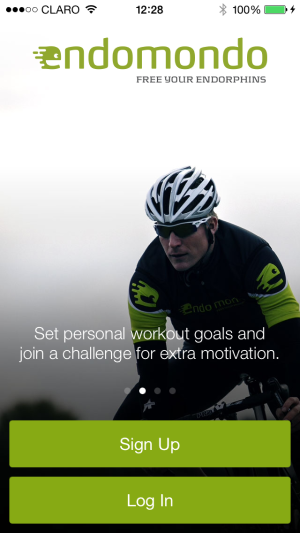
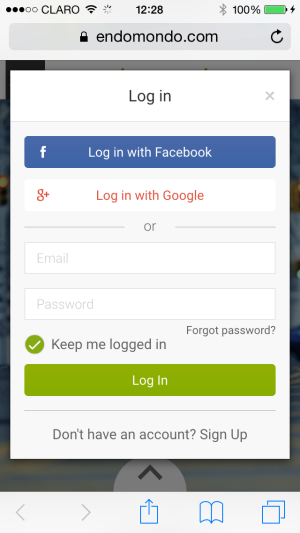
7) Verbindingsproces met Endomondo
Om jouw Endomondo-account met Well One te verbinden, moet je bevestigen dat je de verbinding van jouw account met Well One toestaat. Dit doe je door op de knop ‘App Autoriseren’ te klikken.
8) Verbindingsproces met Endomondo
Als je nogmaals wilt controleren of het verbinden is gelukt, ga je terug naar Track -> Gekoppelde apparaten/devices/apps in Well One en controleer je of het vinkje naast Endomondo verschijnt om de verbinding te bevestigen. 
B) Endomondo verbinden via de webtoegang van Well One
1) Log in bij Well One via www.welloneapp.com
Ga naar www.welloneapp.com in een browser op een pc, tablet of andere smartphone (zoals Windows Phone, BlackBerry, enz.), selecteer ‘Inloggen’ en voer je e-mailadres en wachtwoord in op het inlogscherm. 
2) Ga naar de verbindingenpagina ‘Gekoppelde apparaten/devices/apps’
Ga na het inloggen naar Track en selecteer vervolgens Toevoegen van Gekoppelde apparaten/devices/apps. Als je met een klein scherm werkt, moet je omlaag scrollen om dit te zien. ![]()
3) Overzicht van apparaten/apps die je kunt verbinden
Selecteer ‘Endomondo’ om verbinding te maken met Endomondo. ![]()
4) Initialiseren van de verbinding
De Endomondo-detailpagina in Well One wordt geopend. Klik op Verbinding tot stand brengen om het verbindingsproces te starten. 
5) Verbindingsproces met Endomondo
Er wordt een nieuwe inlogpagina van Endomondo geopend. Log hier in met het e-mailadres en het wachtwoord dat je voor je Endomondo-account gebruikt. 
6) Geef toestemming voor de verbinding met Well One
Om jouw Endomondo-account met Well One te verbinden, moet je bevestigen dat je de verbinding van jouw account met Well One toestaat. Dit doe je door op de knop ‘App Autoriseren’ te klikken.
7) Controleer de verbinding
Als je wilt controleren of het verbinden is gelukt, ga je terug naar ‘Track’ -> ‘Toevoegen van Gekoppelde apparaten/devices/apps’ op Well One en kijk je of je naast Endomondo het pictogram met het vinkje ziet staan dat de verbinding bevestigt. 

